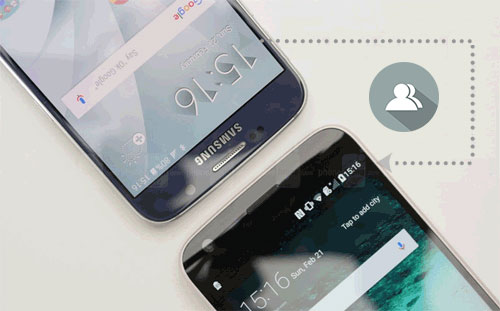
La práctica de cambiar los teléfonos inteligentes o hacer malabares con dispositivos personales y de trabajo se ha vuelto cada vez más frecuente. Esta situación es una que enfrentan muchas personas, que con frecuencia requiere Cómo transferir contactos de Android a Android.
Esta página tiene como objetivo ayudarlo a transferir contactos entre dispositivos Android, presentando 8 métodos efectivos para garantizar una experiencia perfecta. En última instancia, su información de contacto vital será fácilmente accesible en su nuevo dispositivo.
Mire el video a continuación para aprender este tema visualmente:
Forma 1: Cómo transferir contactos de Android a Android a través de herramientas especializadas
¿Necesita transferir contactos de Android a un teléfono nuevo a través de USB sin la molestia de cargas y descargas? La transferencia de Mobilekin para Mobile (Win y Mac) es la solución perfecta. Esta utilidad de primer nivel ofrece una interfaz simple para transferencias de datos rápidas y seguras entre teléfonos móviles, independientemente de sus sistemas operativos.
¿Qué ayuda puede proporcionarle esta herramienta?
- Transfiera sin problemas una mayor parte de los contactos de Android a Android.
- Facilitar el movimiento de archivos entre dispositivos Android, así como entre Android y iPhone, y iPhone a iPhone.
- Copiar fácilmente varios tipos de archivos entre dispositivos, como contactos, música, videos, fotos, SMS, registros de llamadas, documentos, aplicaciones y más.
- Realice las operaciones en casi todos los dispositivos Android e iOS principales y no convencionales.
- Garantice resultados óptimos al priorizar la privacidad de su datos.
![]()
![]()
Guía operativa:
Paso 1. Ejecute el software
Ejecute la herramienta de transferencia del teléfono en su computadora después del proceso de instalación. Conecte ambos teléfonos a la computadora con dos cables USB. No olvide activar la depuración USB en Android antes de continuar.
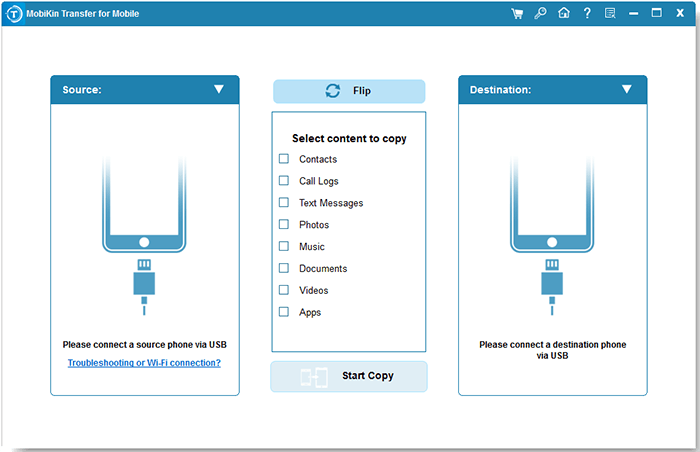
Paso 2. Verifique las posiciones de ambos dispositivos
Recommended Read: 6 Métodos Confiables para Transferir Datos de HTC a iPhone
Una vez que los teléfonos se conectan con éxito, el software identificará automáticamente ambos dispositivos. Designe el teléfono antiguo como fuente y el nuevo como destino. Si los colocó accidentalmente en el orden incorrecto, puede hacer clic en «Flip» para corregirlo.
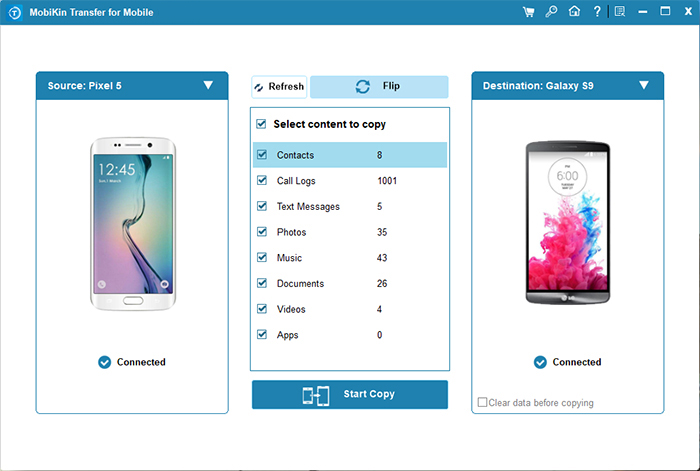
Paso 3. Contactos de transferencia
En el medio de la interfaz del programa, encontrará una lista de todos los tipos de archivos transferibles. Simplemente seleccione los tipos de datos que desea transferir y haga clic en el botón «Iniciar copia» para iniciar la transferencia al instante.
Inconvenientes:
- Debe descargar e instalar el software en su computadora.
- No puede seleccionar datos específicos, sino tipos de datos específicos.
Forma 2: cómo mover contactos de Android a Android con la cuenta de Google
Para comenzar, asegúrese de que los dispositivos Android de origen y de destino estén conectados a Internet a través de datos Wi-Fi o móviles. Y es aconsejable mantener segura la información de inicio de sesión de su cuenta de Google y no compartirla con personas no autorizadas.
Guía operativa:
- Agregue una cuenta de Google en dispositivos Android yendo a «Configuración»> «Cuentas»> «Agregar cuenta»> «Google».
- Proceda a iniciar sesión con su cuenta de Google para agregarla.
- A continuación, sincronice sus contactos con esta cuenta de Google.
- Navegue a «Configuración»> «Cuentas»> «Google» y active la opción «Contactos de sincronización».
- En su dispositivo de destino, agregue la misma cuenta de Google.
- Dirígete a «Configuración»> «Cuentas»> «Google».
- En la lista de copias de seguridad de Google, seleccione «Contactos»> «Sync Now».
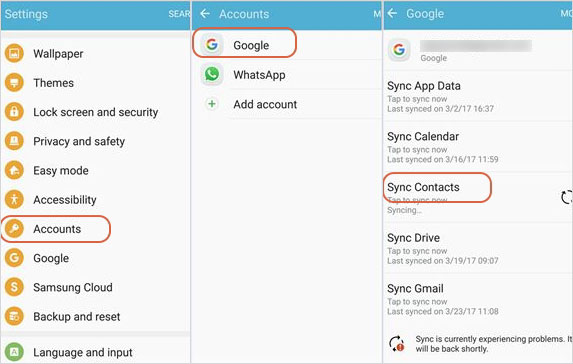
Inconvenientes:
- Requiere una conexión a Internet estable para sincronizar contactos indirectamente.
- Ambos dispositivos deben firmarse en la misma cuenta de Google, que puede ser inconveniente.
Forma 3: Cómo migrar contactos de Android a Android usando Shareit
Compártelo Ofrece una interfaz fácil de usar y capacidades de transferencia de datos de alta velocidad, por lo que es una opción conveniente para aquellos que buscan copiar contactos de un dispositivo Android a otro sin la necesidad de cables o software adicional.
Guía operativa:
- Descargue e instale Shareit en ambos dispositivos de Google Play Store.
- En el remitente, abra la aplicación Contactos y vaya a su menú> «Importar»/»Exportar».
- Toque «Compartir contactos», luego seleccione los contactos que desea transferir y toque «Compartir contactos».
- Elija Shareit, y en el receptor, abra la aplicación.
- Asegúrese de que ambos dispositivos estén en la misma red Wi-Fi y escanea el dispositivo fuente en Shareit para iniciar la transferencia.

Para hacer una migración exitosa, asegúrese de que ambos dispositivos estén vinculados a la misma red Wi-Fi. Dentro de la aplicación en el dispositivo de destino, busque el origen uno y acepte la solicitud de conexión. Después de la transferencia, verifique la aplicación de contactos para asegurarse de que los contactos se hayan copiado. Luego, puede probar los reemplazos de Shareit si el resultado no cumple con sus expectativas.
Inconvenientes:
- Ambos dispositivos deben tener instalada la aplicación Shareit.
- La aplicación incluye anuncios que pueden interrumpir la experiencia del usuario.
- Requiere que ambos dispositivos establezcan una conexión directa Wi-Fi estable.
Forma 4: Cómo enviar contactos de Android a Android a través de la parte compartida cercana
Disponible en Android 6.0 y los dispositivos más nuevos, cercano compartido, introducido por Google, es una característica de Android que ofrece una forma más rápida y eficiente de compartir los datos de Android entre Android y Android y entre Android y PC.
Guía operativa:
- Navegue a «Configuración»> «Google»> «Dispositivos y compartir»> «Cerca de compartir» y active la participación cercana.
- Inicie la aplicación de contactos en su teléfono fuente y la configuración de contacto de acceso tocando el icono de tres puntos.
- Elija «Importar/Exportar»> «Compartir contactos».
- Seleccione los contactos que desea transferir o usar la opción «Seleccionar todo».
- Toque «Compartir» y opte por una participación cercana.
- Localice y seleccione su dispositivo Android objetivo cuando aparezca.
- En el dispositivo de destino, acepte la solicitud de compartir el archivo para completar la transferencia.
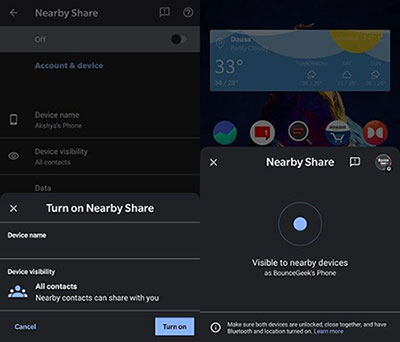
Inconvenientes:
- Limitado a los dispositivos Android con acciones cercanas habilitadas.
- Los dispositivos deben cerrarse para la transferencia al trabajo.
- La transferencia de una gran cantidad de contactos puede ser engorroso.
Forma 5: Cómo hacer una copia de seguridad de los contactos de Android a Android con tarjeta SIM
Si su tarjeta SIM extraíble se ajusta a ambos dispositivos, puede transferir contactos copiándolos a la tarjeta SIM, insertándolos en el otro dispositivo y moviendo los contactos.
Guía operativa:
- Tome su teléfono anterior y acceda a la aplicación Contactos.
- Localice el menú «Configuración», generalmente que se encuentra en la parte superior derecha de la pantalla de contactos primarios.
- Opta por «importar/exportar» (o simplemente «exportar» en algunos teléfonos).
- Seleccione «Exportar a la tarjeta SIM» para transferir sus contactos a la tarjeta SIM.
- Ahora, puede mover sus contactos a su nuevo teléfono usando su tarjeta SIM anterior.
- Para aquellos que cambian a un nuevo teléfono Android, inserte la antigua tarjeta SIM y abra la aplicación Contactos.
- Luego navegue a «Configuración»> «Importar/Exportar»> «Importar de la tarjeta SIM».
- Una vez que se termina la transferencia, puede reemplazar la vieja tarjeta SIM por la nueva.
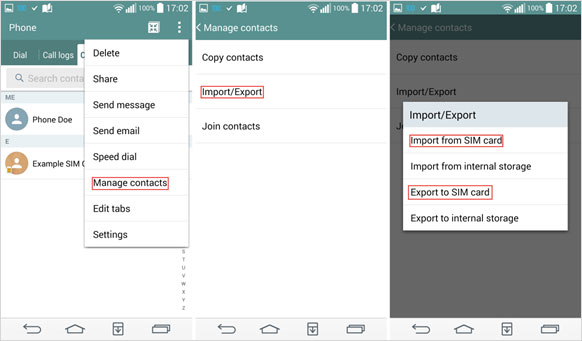
Inconvenientes:
- Las tarjetas SIM tienen una capacidad de almacenamiento limitada para contactos.
- No se puede transferir grupos de contacto, fotos o detalles adicionales.
Forma 6: Cómo compartir contactos de Android a Android usando el archivo VCF
Si está dispuesto a ponerse en práctica, puede exportar sus contactos en su teléfono Android actual a un archivo VCF e importarlos en su nuevo. Los pasos pueden diferir en función de su versión de Android, la aplicación de contactos y el modelo de teléfono.
Guía operativa:
- Abra la aplicación «Contactos» en su dispositivo de envío, toque los tres puntos (menú) en la parte superior y seleccione «Administrar contactos».
- A continuación, elija «Importar/exportar contactos» y opte por «exportar» para exportar contactos a VCF.
- Una vez que se exporten todos los contactos, ubique el archivo «Contacts.vcf» y envíelo como un archivo adjunto a su cuenta de Gmail.
- En el dispositivo receptor, inicie sesión en Gmail y descargue el archivo adjunto VCF.
- En la aplicación Contactos, acceda al menú, vaya a «Administrar contactos» y seleccione «Importar/exportar contactos».
- Elija «Importar archivo VCF» y seleccione el archivo VCF de su correo electrónico.
- Toque «Aceptar» para comenzar a transferir los contactos al nuevo teléfono.
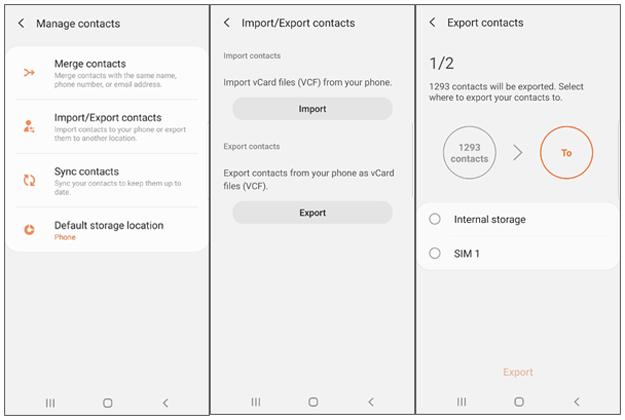
Inconvenientes:
- Exportar e importar contactos requiere múltiples pasos.
- Los sistemas Android más antiguos o personalizados pueden no admitir completamente los archivos VCF.
- Un pequeño error durante la exportación o la importación podría conducir a la pérdida de datos.
Forma 7: Cómo transferir contactos de Android a Android a través de Bluetooth
El uso de Bluetooth es posiblemente la forma más fácil de transferir contactos entre los dispositivos Android. Comience activando Bluetooth en ambos dispositivos a través del panel de notificación y proceda a emparejar los dispositivos. Luego, asegúrese de que se mantengan dentro del rango Bluetooth durante todo el proceso de transferencia.
Guía operativa:
- Abra la aplicación de contactos, presione y mantenga presionado un contacto hasta que esté seleccionado.
- Puede elegir múltiples contactos uno por uno o usar el botón «seleccionado» para «seleccionar todo».
- Después de eso, toque el menú de tres puntos verticales en la esquina superior derecha y elija «Compartir».
- Seleccione «Bluetooth» como método de intercambio.
- Elija el nombre del otro dispositivo para establecer una conexión para compartir los contactos.
- Acepte la solicitud de transferencia de archivos en el dispositivo receptor.
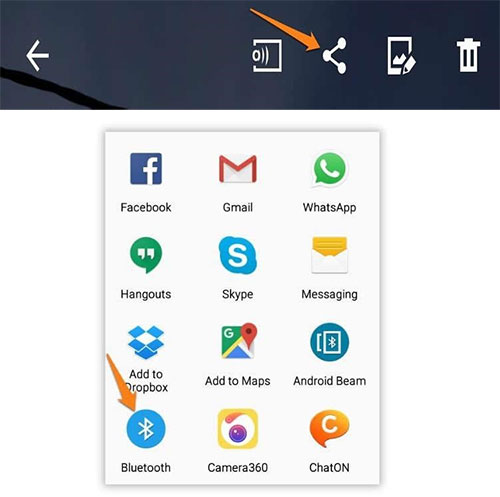
Inconvenientes:
- Particularmente inadecuado para grandes listas de contactos.
- Los dispositivos deben emparejarse correctamente, lo que a veces puede fallar.
- Solo se pueden transferir datos de contacto básicos, excluyendo imágenes o grupos.
Forma 8: Cómo transferir contactos de Android a Android Telephon a través de NFC
NFC (Near Field Communication) ha avanzado desde el intercambio básico de archivos hasta habilitar el intercambio de datos sin problemas entre los dispositivos Android, incluidas las transferencias de contacto rápidas y eficientes.
Guía operativa:
- Vaya a Configuración> Dispositivos conectados (o más conexiones) en ambos teléfonos Android.
- Encuentre NFC y alternarlo.
- Asegúrese de que el haz de Android (o una característica similar) también esté habilitada. Esto generalmente está en el mismo menú.
- En el teléfono fuente, abra la aplicación Contactos.
- Seleccione los contacto (s) que desea transferir.
- Mantenga la parte posterior de los dos teléfonos cerca uno del otro hasta que sienta una vibración o escuche un sonido que indica que están conectados.
- En el teléfono fuente, puede ver un mensaje como «Toque para viga». Tégelo para comenzar la transferencia.
- En el teléfono objetivo, acepte los contacto entrantes. El teléfono los guardará automáticamente en su aplicación de contactos.
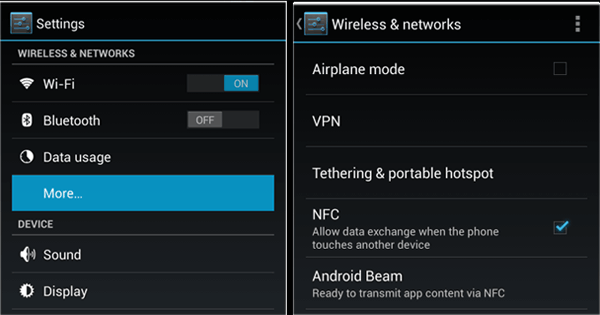
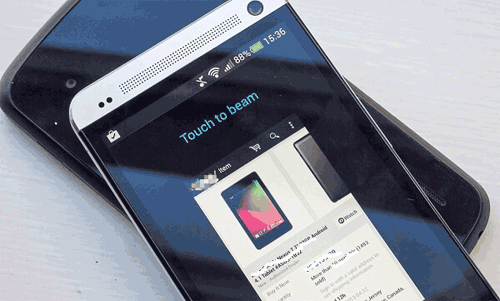
Inconvenientes:
- NFC generalmente transfiere un contacto a la vez.
- Requiere que ambos dispositivos tengan capacidades NFC.
- Los dispositivos deben estar muy cerca para que la transferencia funcione.
Conclusión: una comparación imparcial
|
Opción |
Facilidad de uso/velocidad |
Número de contactos/tasa de éxito |
|
Transferencia de Mobilekin para dispositivos móviles |
Fácil/rápido |
Ilimitado/99% |
|
Cuenta de Google |
Fácil/moderado |
Ilimitado/95% |
|
Compártelo |
Moderado/rápido |
Ilimitado/90% |
|
Compartir cerca |
Fácil/moderado |
Moderado (soporte por lotes)/85% |
|
Tarjeta SIM |
Fácil/lento |
250–500 entradas/70% |
|
Archivo vcf |
Moderado/moderado |
Ilimitado/80% |
|
Bluetooth |
Moderado/lento |
Moderado (selección manual)/75% |
|
NFC |
Fácil/lento |
Contacto único a la vez/80% |
Entonces, ¿cuál es la mejor aplicación para transferir contactos de Android a Android? A juzgar por lo anterior, la transferencia de Mobilekin para Mobile podría ser su mejor opción debido a su excelente capacidad de copiar todos los contactos de manera segura y rápida con una alta tasa de éxito.
![]()
![]()
Además, puede obtener una comprensión detallada de la usabilidad de todos los métodos observando este resumen:
- La cuenta de Google y Shareit requieren autenticación del usuario y una conexión Wi-Fi estable.
- Si su tarjeta SIM funciona con ambos teléfonos Android, puede usarla para transferir contactos.
- Las acciones cercanas y NFC dependen del dispositivo y la versión de Android.
- Es posible que los archivos VCF no se adapten a los usuarios que necesitan sincronización automática y luchas Bluetooth con grandes transferencias de contacto.
